In diesem Tutorial wird euch gezeigt, wie ihr die Suchhervorhebungsgrafiken und das Bing-Symbol im Suchfeld der Taskleiste für euer Konto oder für alle Benutzer in Windows 11 aktivieren oder deaktivieren könnt.
Die Funktion „Hervorhebungen suchen“ zeigt ein Symbol oder Bild rechts neben eurem Suchfeld an.
Beginnend mit Windows 11 Build 22572 und Build 22000.766 hat Microsoft ein Update für die Suche herausgebracht, das bemerkenswerte historische Ereignisse hervorhebt. Ihr könnt weiterhin Eingaben machen, um Websuchen nach euren Apps, Dateien, Einstellungen und schnellen Antworten zu starten.
Such-Highlights präsentieren bemerkenswerte und faszinierende Momente des Besonderen eines jeden Tages, wie Feiertage, Jubiläen und andere lehrreiche Momente in eurer Region und weltweit. Auf der Such-Startseite findet ihr reichhaltige, dramatische Inhalte, die das Einzigartige an der Gegenwart hervorheben.
Das Suchfeld in Start und Suche wird regelmäßig mit neuen Inhalten, einschließlich unterhaltsamer Illustrationen, aktualisiert, damit ihr mehr erfahren, in Verbindung bleiben und produktiv sein könnt. Diese Vorschläge im Suchfeld bieten eine Vorschau dessen, was euch bei der Suche nach Hause erwartet.
Microsoft Search wird zu einer zentralen Anlaufstelle für die Dateien und Kontakte eurer Organisation, wenn ihr euch mit eurem Geschäfts-, Schul- oder Unikonto anmeldet. Die Suchhervorhebungen umfassen die neuesten Aktualisierungen eurer Organisation sowie vorgeschlagene Personen, Dateien und andere Elemente. Seht euch Dateien an, die für euch von Interesse sein könnten, oder werft einen Blick auf das Organigramm der Organisation. Beginnt wie gewohnt mit der Eingabe, um über die immer griffbereite Suche alles zu finden, was mit eurer Organisation zu tun hat.
Windows 11 Suchhervorhebungen deaktivieren
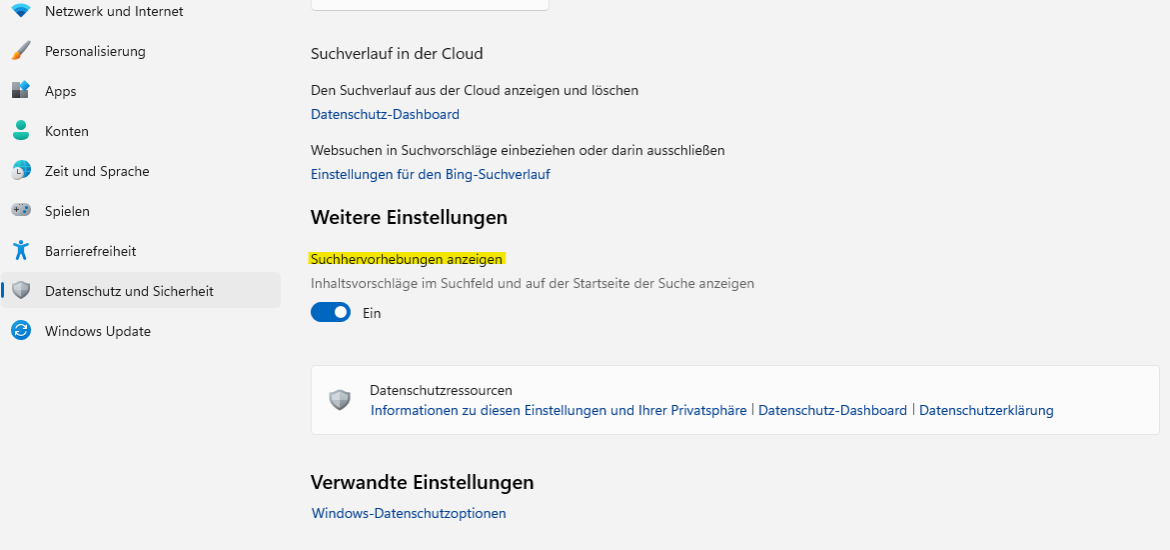
Um unter Windows 11 Suchhervorhebungen zu deaktivieren, öffnet über die Windows-Taste + i die Einstellungen und geht auf Datenschutz und Sicherheit und dann auf Suchberechtigungen, scrollt nach unten zu Weiteren Einstellungen. Dort auf ausschalten drücken.
Ich bin seit mehreren Jahren als leidenschaftlicher ITler unterwegs. Schreibe gerne über Windows und WordPress-Themen & Co. auf der Seite. Darüber hinaus bin ich seit 2008 als selbständiger SEO-Berater tätig. Also falls ihr Beratung in Sachen PC oder SEO braucht, gerne kontaktieren🙂
Wir hoffen, unsere Artikel konnten euch bei eurer Problemlösung helfen? Wenn ihr unsere Arbeit unterstützen möchtet, würden wir uns über eine kleine PayPal-Kaffeespende freuen. Vielen Dank!